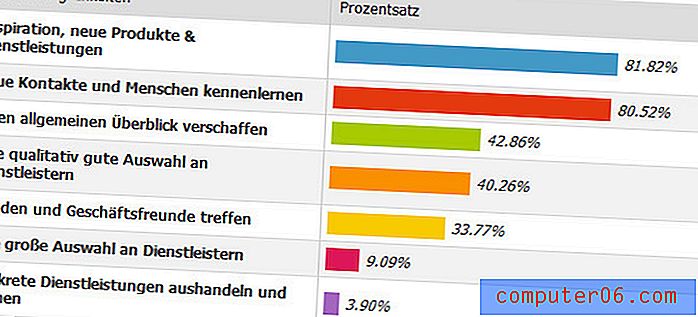Come eseguire il backup su SkyDrive da Windows
Ora che Microsoft ha permesso di aggiungere una cartella locale per SkyDrive sul tuo computer, ci sono una serie di opzioni interessanti che puoi sfruttare, in particolare quando si tratta di utilizzare SkyDrive come destinazione di backup. Non sono stato timido riguardo al mio amore per CrashPlan in passato, quindi ne approfitterò ancora una volta. Seguendo questo tutorial sarai in grado di eseguire il backup dei dati dal tuo computer al tuo account SkyDrive utilizzando CrashPlan. E, soprattutto, l'intero processo è gratuito (a meno che non sia necessario più spazio di backup di quello che è attualmente possibile ottenere gratuitamente da SkyDrive).
*** Al momento di questo articolo (1 maggio 2012), Microsoft offriva 7 GB di spazio SkyDrive a chiunque si iscrivesse ora, mentre i precedenti utenti erano nonni con i 25 GB di spazio che erano inclusi in SkyDrive. Se hai bisogno di spazio aggiuntivo per il backup, dovrai acquistarlo da Microsoft o CrashPlan. ***
Scarica l'app SkyDrive per Windows
Il tuo account SkyDrive ora è accessibile tramite un'applicazione che scarichi e installi da Microsoft a questo link. Se non disponi già di un account SkyDrive, dovrai registrarne uno qui. Dopo aver creato un Windows Live ID da zero o aver aggiunto il servizio SkyDrive al tuo account Windows Live esistente, puoi procedere facendo clic sul link dell'app SkyDrive menzionato in precedenza.
1. Fare clic sul pulsante Download al centro della finestra.
2. Salvare il file sul computer.
3. Fare doppio clic sul file scaricato, quindi seguire le istruzioni per completare l'installazione. Durante l'installazione ti verrà chiesto di inserire l'ID Windows Live e la password. Dovrai selezionare la casella a sinistra di Rendi i file da questo PC disponibili per me su altri dispositivi .
Se hai mantenuto la posizione della cartella predefinita dall'installazione, puoi trovare la cartella SkyDrive sul tuo computer all'indirizzo:
C: \ Utenti \ nomeutente \ SkyDrive
A cui puoi accedere facendo clic sull'icona Esplora risorse nella barra delle attività nella parte inferiore dello schermo, quindi facendo clic sull'opzione SkyDrive nella colonna di sinistra. Se hai problemi a localizzare questo annuncio, puoi vederlo nell'immagine qui sotto.

Per ulteriori istruzioni sull'impostazione della cartella SkyDrive in Wiindows 7, puoi anche leggere questo articolo.
Configurare CrashPlan per utilizzare la cartella SkyDrive
CrashPlan è un programma di backup che viene eseguito continuamente sul tuo computer, con poca o nessuna interazione da parte tua una volta che è stato installato. È possibile definire i file di cui si desidera eseguire il backup, quindi CrashPlan eseguirà semplicemente il backup ogni volta che viene utilizzato il computer. È anche possibile configurarlo per inviare avvisi in caso di problemi con il backup. Inizia con il processo di installazione di CrashPlan andando a questo link.
1. Fare clic sul pulsante grigio Download per Windows nella parte superiore della finestra, quindi salvare il file sul computer.
2. Fare doppio clic sul file scaricato, quindi seguire le istruzioni per completare l'installazione. Durante il processo di installazione, dovrai configurare un account CrashPlan. Se scegli di configurare CrashPlan su uno qualsiasi degli altri computer di casa, avrai bisogno di queste informazioni di accesso per connettere tutti i computer.
3. Fare doppio clic sull'icona CrashPlan dalla barra delle applicazioni nell'angolo in basso a destra della finestra. È l'icona che sembra una casa verde.
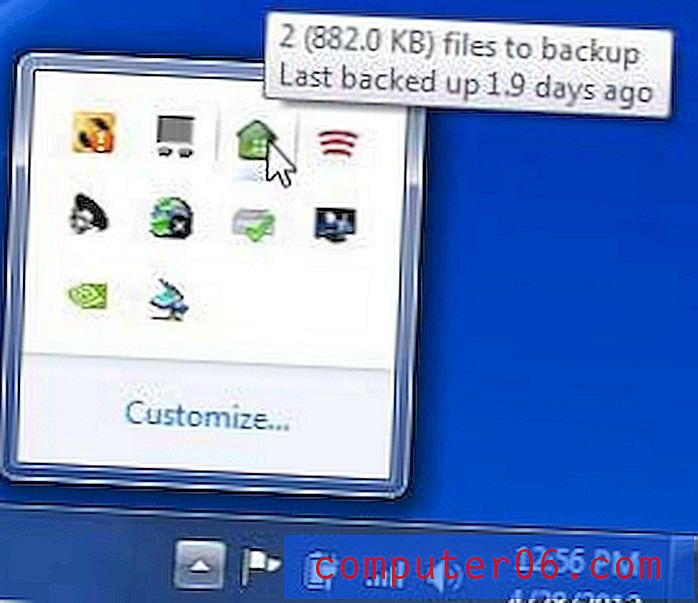
4. Fare clic su Destinazioni sul lato sinistro della finestra.
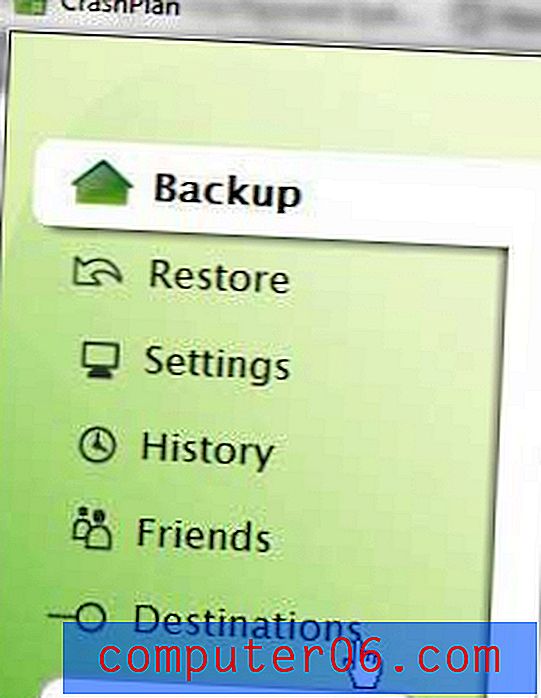
5. Fare clic sulla scheda Cartelle nella parte superiore della finestra, quindi fare clic sul pulsante Seleziona al centro della finestra.
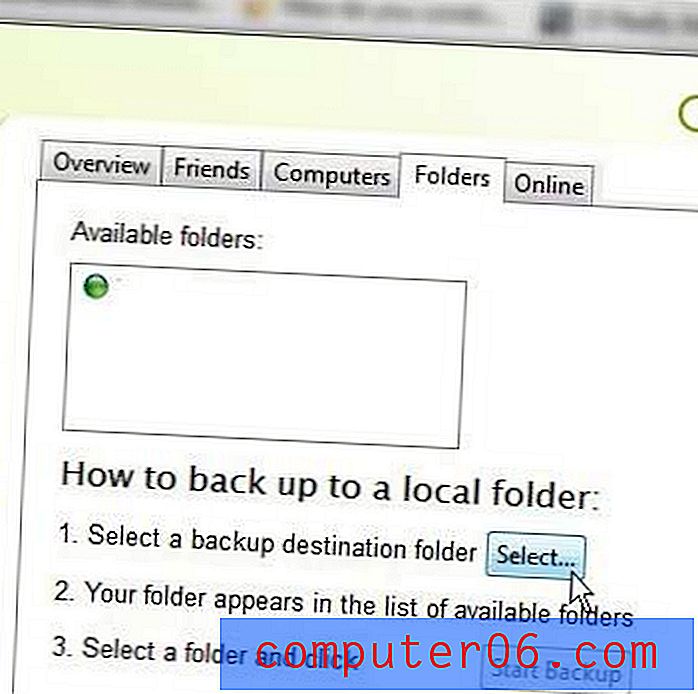
6. Passare alla cartella SkyDrive nella posizione sopra specificata ( C: \ Users \ Nomeutente \ SkyDrive) quindi fare clic sul pulsante OK .
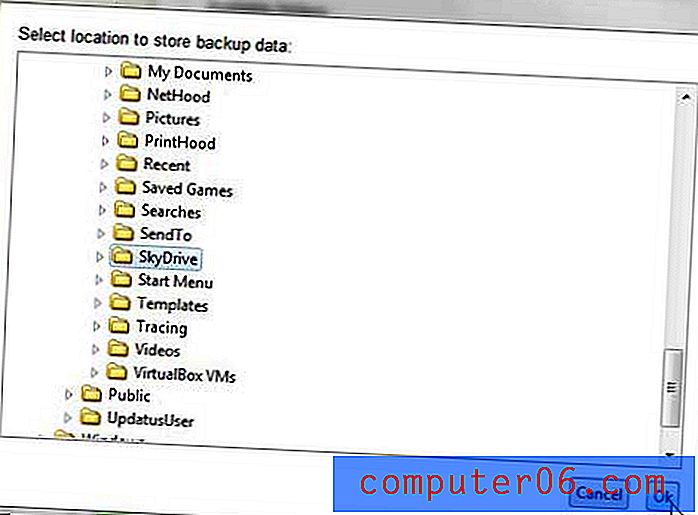
7. Fare clic sulla cartella SkyDrive in Cartelle disponibili nella parte superiore della finestra, quindi fare clic sul pulsante Avvia backup al centro della finestra.
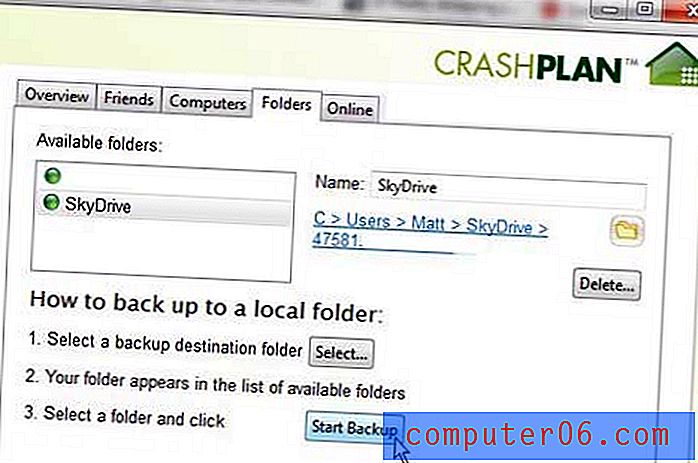
E il gioco è fatto. Ora puoi eseguire il backup su SkyDrive da Windows utilizzando SkyDrive e CrashPlan e ti richiede solo di spendere soldi se hai bisogno di più spazio di archiviazione rispetto a quello offerto dal piano SkyDrive gratuito. Se si sta esaurendo lo spazio di archiviazione e non si desidera acquistare altro, è sempre possibile fare clic su Backup sul lato sinistro della finestra di CrashPlan, quindi fare clic sul pulsante Cambia al centro della finestra per interrompere il backup di determinati file.